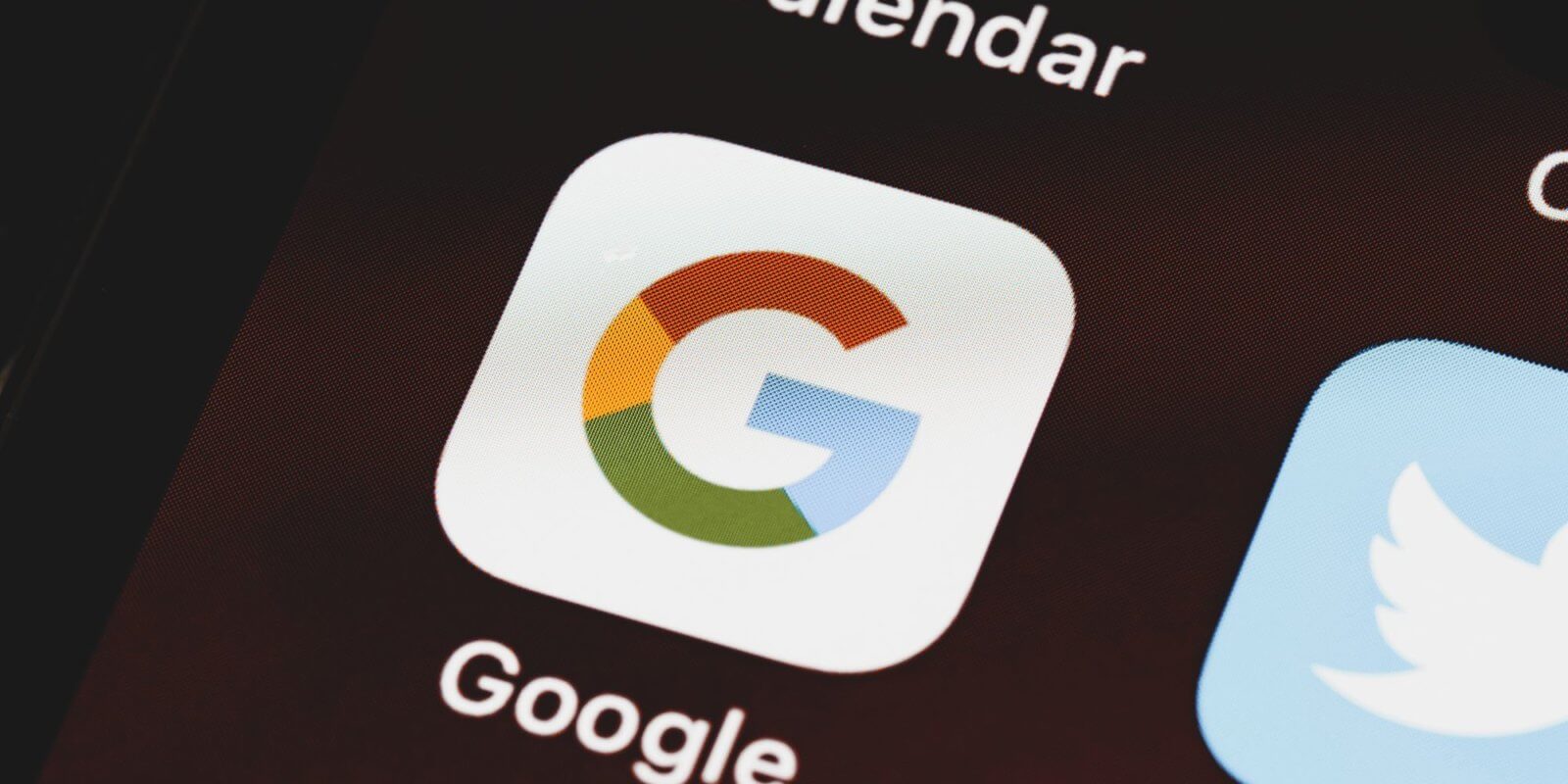Mit der Google Bildersuche am iPhone kannst du anhand eines Bildes nach Informationen oder ähnlichen Bildern suchen. Wenn du allerdings Google am iPhone öffnest, wirst du feststellen, dass die Funktion nicht zur Verfügung steht. Wie du dennoch die umgekehrte Google Bildersuche am iPhone nutzen kannst, zeigen wir dir in diesem Artikel.
Google Bildersuche am iPhone mit der Google App
Wenn du auf dem iPhone versucht die umgekehrte Google Bildersuche in Safari zu starten, wirst du automatisch in den App Store weitergeleitet. Dort kannst du die kostenfreie Google App herunterladen. Dies ist die einfachste Möglichkeit der Google Bildersuche am iPhone. Und so nutzt du die Bildersuche über die App:
- Lade zunächst die kostenfreie Google App aus dem App Store herunter.
- Starte die Google App auf deinem iPhone.
- Wähle dann in der Suchleiste „Google Lens“ aus (das Kamera Symbol).
- Mache ein Foto oder wähle ein Foto aus deiner Fotomediathek aus, das du für die Suche hochladen möchtest. Du kannst entweder ein neues Foto aufnehmen oder ein bestehendes hochladen.
- Wähle als nächstes aus, wie du suchen möchtest. Du kannst hier nun entweder ein Objekt auf dem Bild nutzen oder aber einen Teil des Bildes auswählen. Anschließend wird nach ähnlichen Bildern zu diesem Objekt bzw. diesem Ausschnitt gesucht.
- Scrolle nun nach unten, um die Suchergebnisse zu sehen.
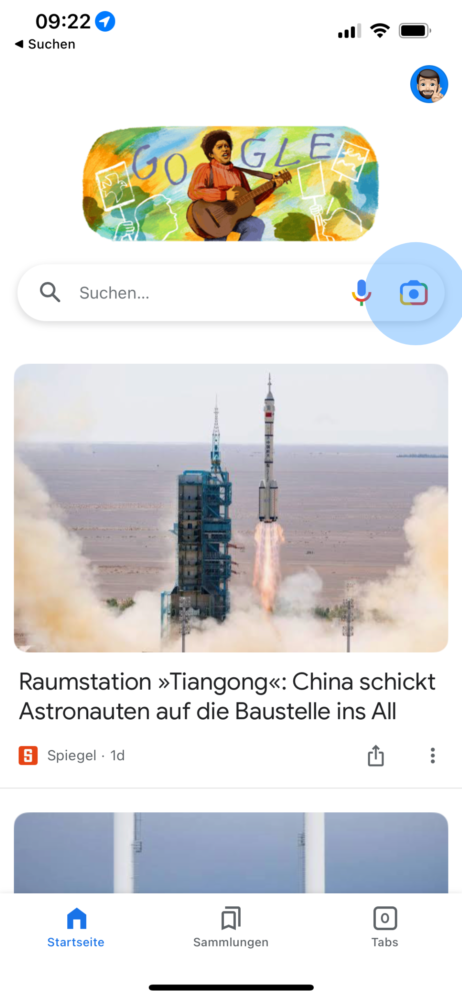
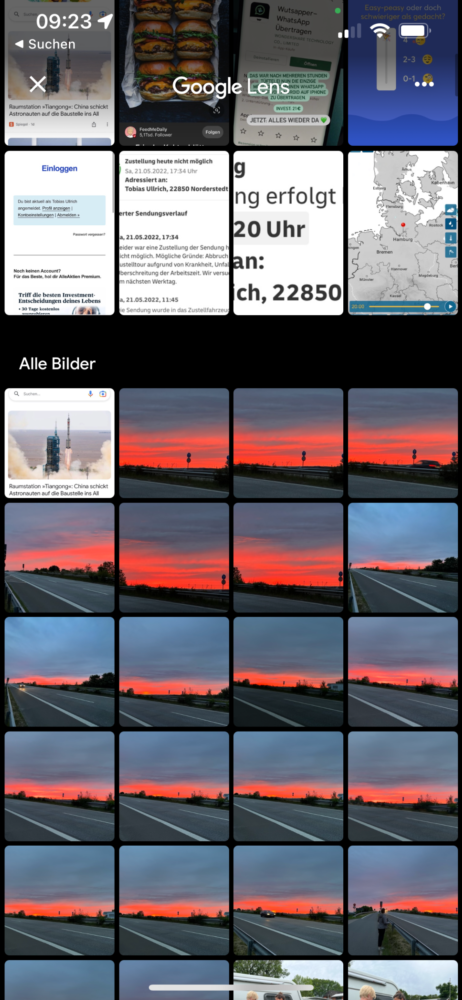
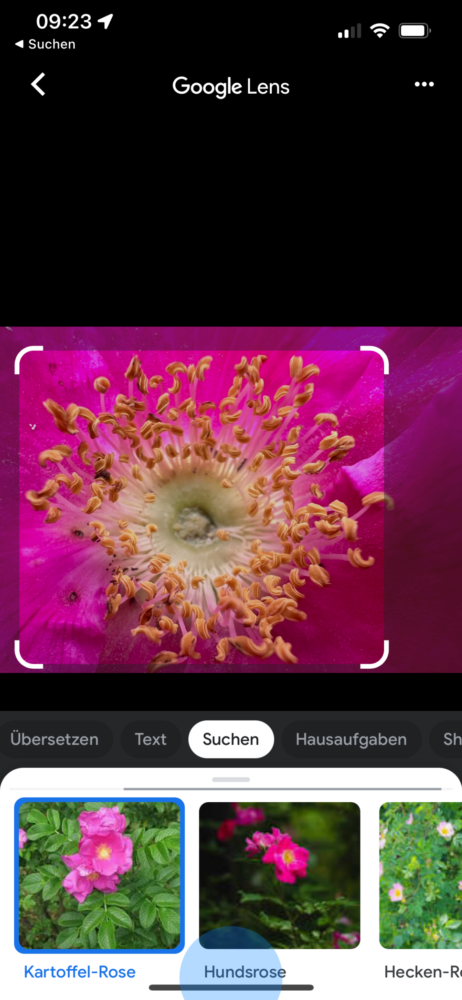
Tipp: Wenn du spezifischere Ergebnisse wünschst, wähle einen kleineren Bereich des Bildes oder ein spezifisches Objekt aus.
Google Bildersuche am iPhone mit Google Chrome
Eine weitere Möglichkeit der Google Bildersuche am iPhone ist die Nutzung der kostenfreien Google Chrome App. Wenn du auf einer Webseite ein Bild findest, bei dem du die Google Bildersuche starten möchtest, ist das sicherlich der schnellste Weg:
- Lade die kostenfreie Google Chrome App aus dem App Store herunter.
- Öffne eine Webseite im Google Chrome Browser.
- Drücke etwas länger auf das entsprechende Bild.
- Es öffnet sich ein PopUp Menü mit verschiedenen Auswahlmöglichkeiten.
- Wähle „Auf Google nach dem Bild suchen“ aus, damit die Suche beginnt.
- Google Chrome zeigt dir dann die unterschiedlichen Suchergebnisse zu diesem Bild an.
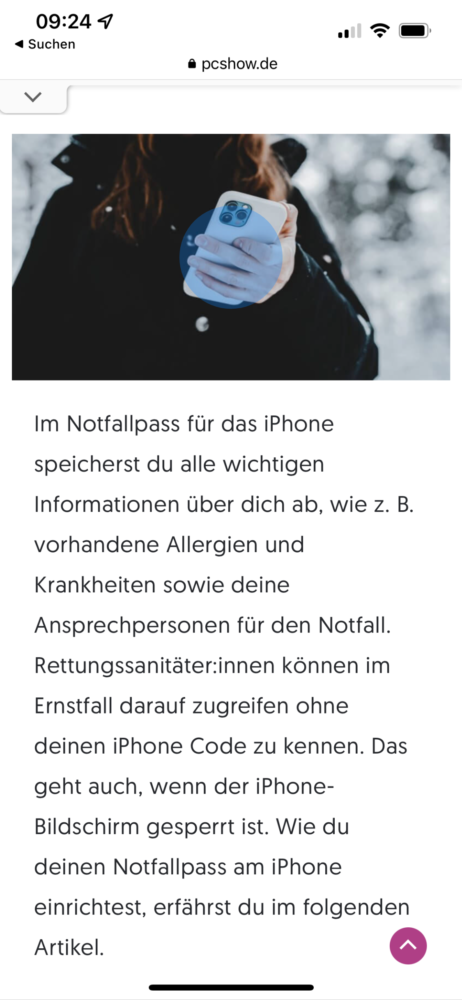
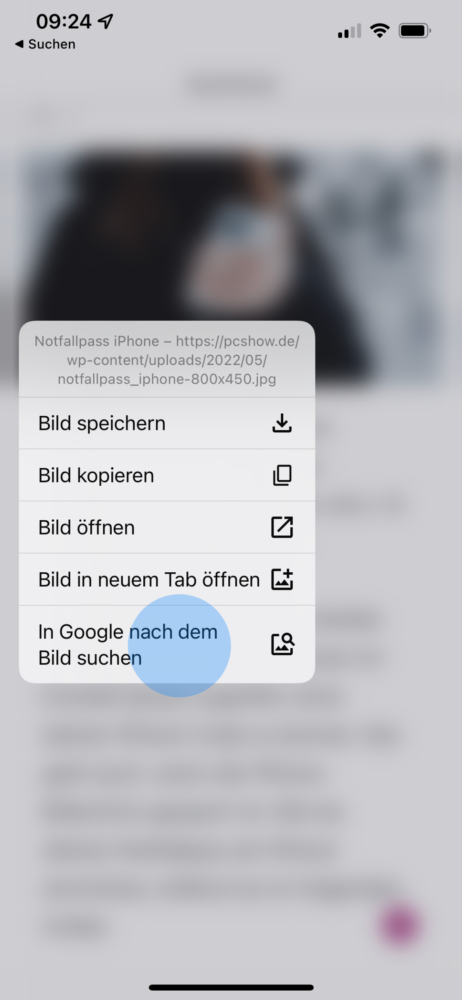
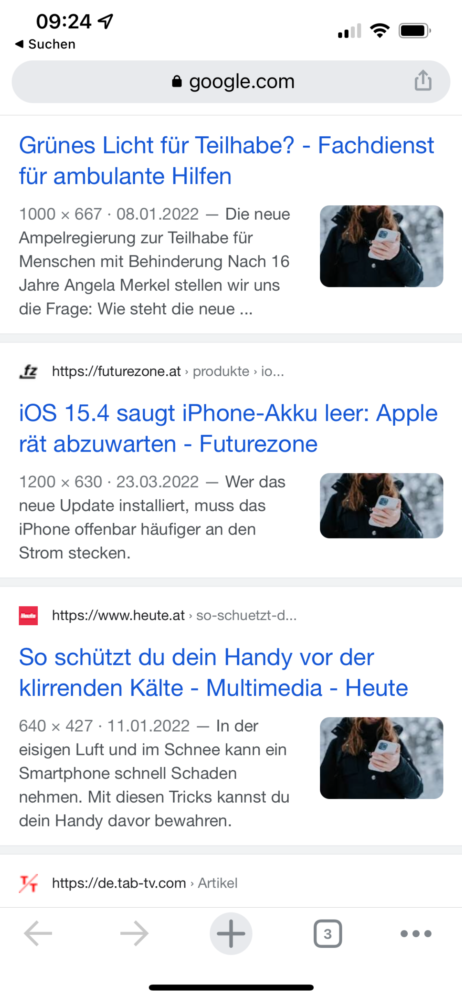
Tipp: Mit der Google Chrome App kannst du die umgekehrte Bildersuche nur für Bilder durchführen, die online zu finden sind. Eigene Bilder aus der Fotomediathek kannst du mit dieser Möglichkeit nicht zur Bildersuche verwenden.
Google Bildersuche am iPhone mit Safari
Möchtest du für die Google Bildersuche am iPhone lieber Safari verwenden und keine neue App herunterladen? Auch da gibt es eine Möglichkeit. Wie oben bereits erwähnt, steht die Funktion auf der mobilen Google-Seite nicht zur Verfügung. Du musst also auf die Desktop-Webseite wechseln. Und das geht so:
- Öffne die Webseite images.google.com in Safari.
- Tippe in der oberen linken Ecke auf das Symbol „AA“
- Wähle als nächstes die Option „Desktop-Website anfordern“ aus dem PopUp Menü.
- Jetzt wird die Desktop Version der Google Bilder Seite angezeigt.
- Tippe auf das Kamera Symbol in der Suchleiste.
- Nun kannst du entweder die Bild-URL einfügen oder ein Bild aus deiner Fotomediathek auswählen, welches du hochladen möchtest.
- Die Webseite zeigt dir die Ergebnisse der Google Bildersuche am iPhone an.
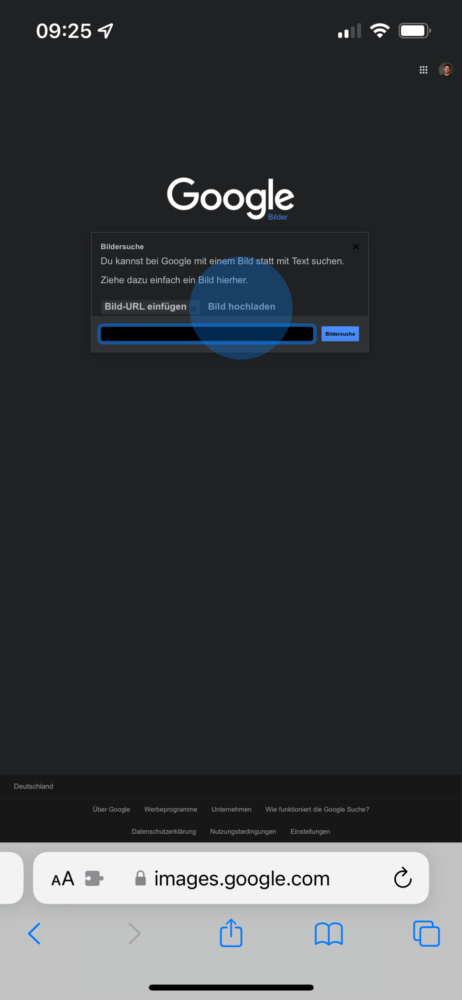
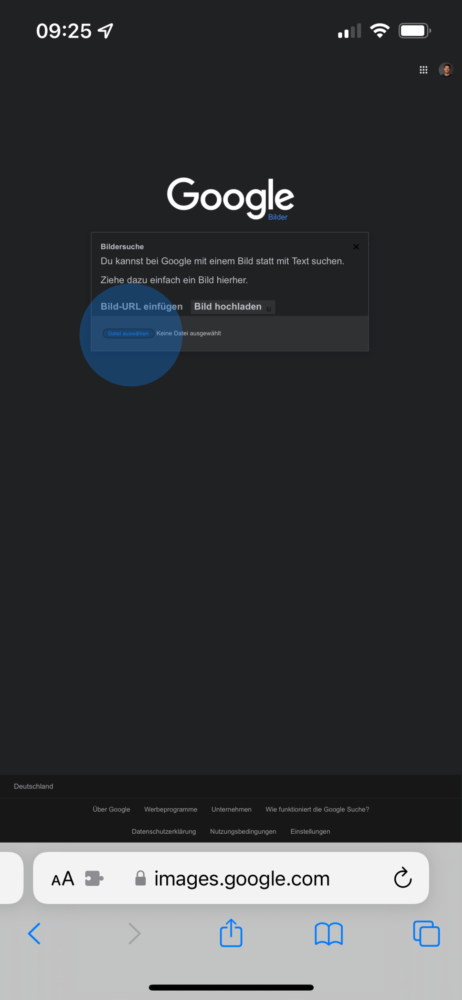
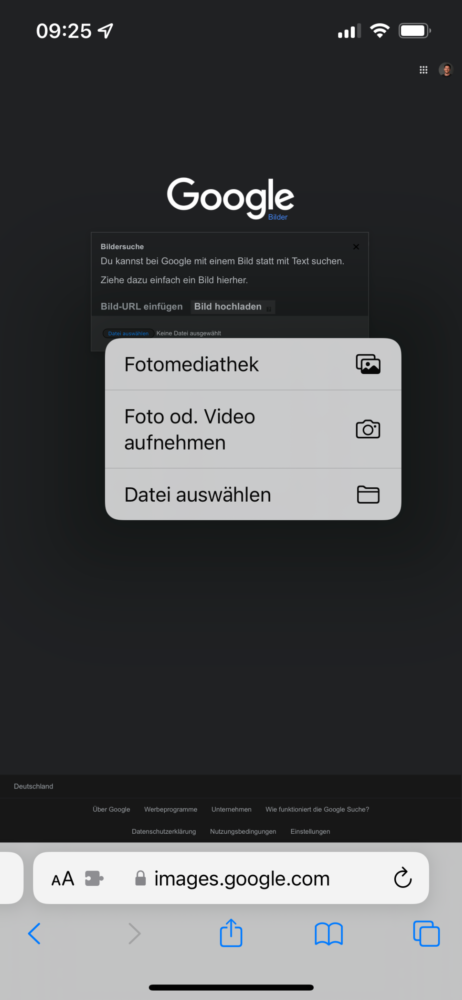
Wozu brauche ich die Bildersuche überhaupt?
Bei der umgekehrten Google Bildersuche kannst du anstelle eines Textes ein Bild als Ausgangspunkt für eine Google Suche verwenden. Die Google Bildersuche leitet dich dann zu Webseiten mit ähnlichen Bildern weiter. So kannst du zum Beispiel herausfinden, wer auf einem Foto zu sehen ist oder wo ein bestimmtes Bild aufgenommen wurde. Du kannst Informationen zur Herkunft und zur Historie eines Bildes finden oder die Echtheit eines Fotos überprüfen. Egal, aus welchem Grund du die Bildersuche durchführen möchtest, wir zeigen dir die unterschiedlichen Möglichkeiten.
Am Rechner oder am Laptop ist diese Funktionen relativ schnell auf der Google Seite zu finden. Auf der mobilen Google Seite am iPhone ist das etwas anders.
Da du jetzt deine Bildersuche abgeschlossen hast. Wie wäre es den noch die neuen Bilder zu bearbeiten? So kannst du Fotos bearbeiten am iPhone.
Unser Fazit
Auch wenn die Google Bildersuche am iPhone nicht ganz so leicht funktioniert wie am Rechner, gibt es unterschiedliche Möglichkeiten ans Ziel zu kommen. Welche Variante du wählst, hängt von deinen persönlichen Vorlieben ab. Alle hier vorgestellten Apps und Webseiten funktionieren ähnlich und kommen zum gleichen Ergebnis. Solltest du noch Fragen haben oder andere Möglichkeiten kennen, nutze gern die Kommentar-Funktion und lass sie uns wissen.